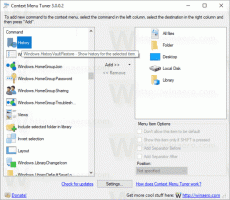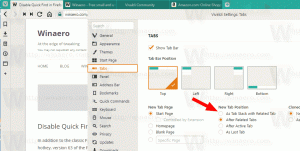Отримайте старий акумулятор і аплет живлення в системному треї Windows 10
Windows 10 містить багато змін в інтерфейсі користувача. Більшість із них призначені для покращення взаємодії з інтерфейсом користувача, коли ви використовуєте сенсорний екран. Однією з таких змін є новий індикатор батареї, який з’являється, коли ви натискаєте піктограму акумулятора в системному треї. Якщо вам це не подобається, і ви хочете мати старий індикатор, як він був у Windows 7 і Windows 8, виконайте дії, описані в цій статті.
На момент написання цього тексту Windows 10 має робочу настройку реєстру, яка при застосуванні дозволяє перемикатися між старим і новим індикатором батареї. Якщо вас не влаштовує аплет акумулятора, ось як це зробити отримати старий індикатор батареї та аплет живлення в системному треї Windows 10.
Виконайте такі дії:
- відчинено Редактор реєстру.
- Перейдіть до наступного ключа реєстру:
HKEY_LOCAL_MACHINE\SOFTWARE\Microsoft\Windows\CurrentVersion\ImmersiveShell
Порада: див як перейти до потрібного ключа реєстру одним клацанням миші.
- Створіть нове 32-розрядне значення DWORD з іменем Використовуйте Win32BatteryFlyout і встановити його значення на 1.

- Вийдіть і знову ввійдіть до вашого облікового запису Windows. Насправді, для багатьох користувачів ця настройка працює миттєво, тому спробуйте спочатку клацнути значок батареї.
Перед:
 Після:
Після:
 Якщо ви хочете уникнути ручного редагування реєстру, скористайтеся Winaero Tweaker. Версія, яка містить опцію Зовнішній вигляд -> Акумулятор, буде випущено за кілька днів:
Якщо ви хочете уникнути ручного редагування реєстру, скористайтеся Winaero Tweaker. Версія, яка містить опцію Зовнішній вигляд -> Акумулятор, буде випущено за кілька днів:
 Ви можете завантажити Winaero Tweaker тут:
Ви можете завантажити Winaero Tweaker тут:
Завантажте Winaero Tweaker | Список функцій Winaero Tweaker | Поширені запитання про Winaero Tweaker